“Cây ngay không sợ chết đứng”, bảng hỏi online cũng vậy, nếu được tạo dựng một cách chuyên nghiệp, thông minh và thu hút, sẽ giúp bạn thu thập dữ liệu hiệu quả, phục vụ cho mục đích nghiên cứu, khảo sát, hay marketing của mình. Bài viết này sẽ hướng dẫn chi tiết Cách Tạo Bảng Hỏi Trên Google, từ những bước cơ bản đến các mẹo nhỏ giúp bảng hỏi của bạn thêm phần hấp dẫn và chuyên nghiệp.
Bắt Đầu Với Google Forms: Nền Tảng Tạo Bảng Hỏi Online Miễn Phí
Bạn có thể tưởng tượng Google Forms như một chiếc “bàn tay” ma thuật giúp bạn tạo ra những bảng hỏi chuyên nghiệp, dễ dàng chia sẻ và thu thập dữ liệu một cách hiệu quả. Google Forms cung cấp một giao diện trực quan, thân thiện và dễ sử dụng, phù hợp với mọi đối tượng người dùng, kể cả những người chưa có kinh nghiệm về lập trình.
Hướng Dẫn Chi Tiết Cách Tạo Bảng Hỏi Trên Google Forms
Bước 1: Truy cập Google Forms
Bạn có thể truy cập Google Forms bằng cách gõ “Google Forms” vào thanh tìm kiếm trên trình duyệt web của bạn hoặc truy cập trực tiếp vào địa chỉ: https://docs.google.com/forms/u/0/
Bước 2: Tạo Bảng Hỏi Mới
Sau khi truy cập vào Google Forms, bạn sẽ thấy một loạt các bảng hỏi mẫu. Bạn có thể sử dụng chúng làm điểm khởi đầu hoặc chọn “Bảng hỏi trống” để tự thiết kế bảng hỏi của riêng bạn.
Bước 3: Đặt Tên Cho Bảng Hỏi
Chọn một tên ngắn gọn, dễ hiểu và phản ánh nội dung của bảng hỏi. Bạn cũng có thể thêm mô tả ngắn để cung cấp thêm thông tin cho người làm bảng hỏi.
Bước 4: Thêm Câu Hỏi
Google Forms cung cấp nhiều loại câu hỏi khác nhau, bao gồm câu hỏi văn bản, lựa chọn một đáp án, lựa chọn nhiều đáp án, thang đo, lưới, ngày giờ, tệp đính kèm,… Hãy lựa chọn loại câu hỏi phù hợp với mục đích của bạn.
Bước 5: Tùy Chỉnh Câu Hỏi
Bạn có thể tùy chỉnh từng câu hỏi bằng cách:
- Thay đổi tiêu đề câu hỏi.
- Thêm mô tả ngắn để làm rõ nội dung câu hỏi.
- Thêm hình ảnh hoặc video minh họa để tăng tính hấp dẫn cho bảng hỏi.
- Thay đổi thứ tự câu hỏi.
- Làm bắt buộc câu hỏi.
Bước 6: Thiết Kế Bảng Hỏi
Bạn có thể tùy chỉnh giao diện của bảng hỏi bằng cách:
- Thay đổi chủ đề.
- Thay đổi màu nền.
- Thêm hình ảnh bìa.
- Thay đổi font chữ, kích thước chữ, màu chữ.
Bước 7: Chia Sẻ Bảng Hỏi
Bạn có thể chia sẻ bảng hỏi của mình bằng cách:
- Tạo một liên kết chia sẻ và gửi cho người nhận.
- Nhúng bảng hỏi vào trang web hoặc blog của bạn.
- Chia sẻ trên mạng xã hội.
Những Mẹo Nhỏ Khi Tạo Bảng Hỏi Trên Google Forms
- Sử dụng ngôn ngữ đơn giản, dễ hiểu: Tránh sử dụng thuật ngữ chuyên ngành hoặc ngôn ngữ phức tạp, trừ khi bạn chắc chắn người làm bảng hỏi sẽ hiểu.
- Hạn chế số lượng câu hỏi: Bảng hỏi quá dài sẽ khiến người làm bảng hỏi cảm thấy nhàm chán và dễ dàng bỏ qua.
- Sử dụng hình ảnh và video: Hình ảnh và video có thể giúp tăng tính hấp dẫn cho bảng hỏi và giúp người làm bảng hỏi dễ hiểu nội dung hơn.
- Thay đổi thứ tự câu hỏi: Bạn có thể thay đổi thứ tự câu hỏi để tạo sự mới mẻ và thu hút sự chú ý của người làm bảng hỏi.
- Kiểm tra bảng hỏi trước khi chia sẻ: Hãy đảm bảo bạn đã kiểm tra kỹ bảng hỏi trước khi chia sẻ để tránh lỗi chính tả, lỗi ngữ pháp và các lỗi khác.
Tạo Bảng Hỏi Chuyên Nghiệp, Thu Hút Với Google Forms
Hãy nhớ rằng bảng hỏi không chỉ là một công cụ thu thập dữ liệu, nó còn là một phương tiện giao tiếp hiệu quả. Bằng cách sử dụng Google Forms, bạn có thể tạo ra những bảng hỏi chuyên nghiệp, hấp dẫn, thu hút sự chú ý và giúp bạn thu thập được những dữ liệu giá trị.
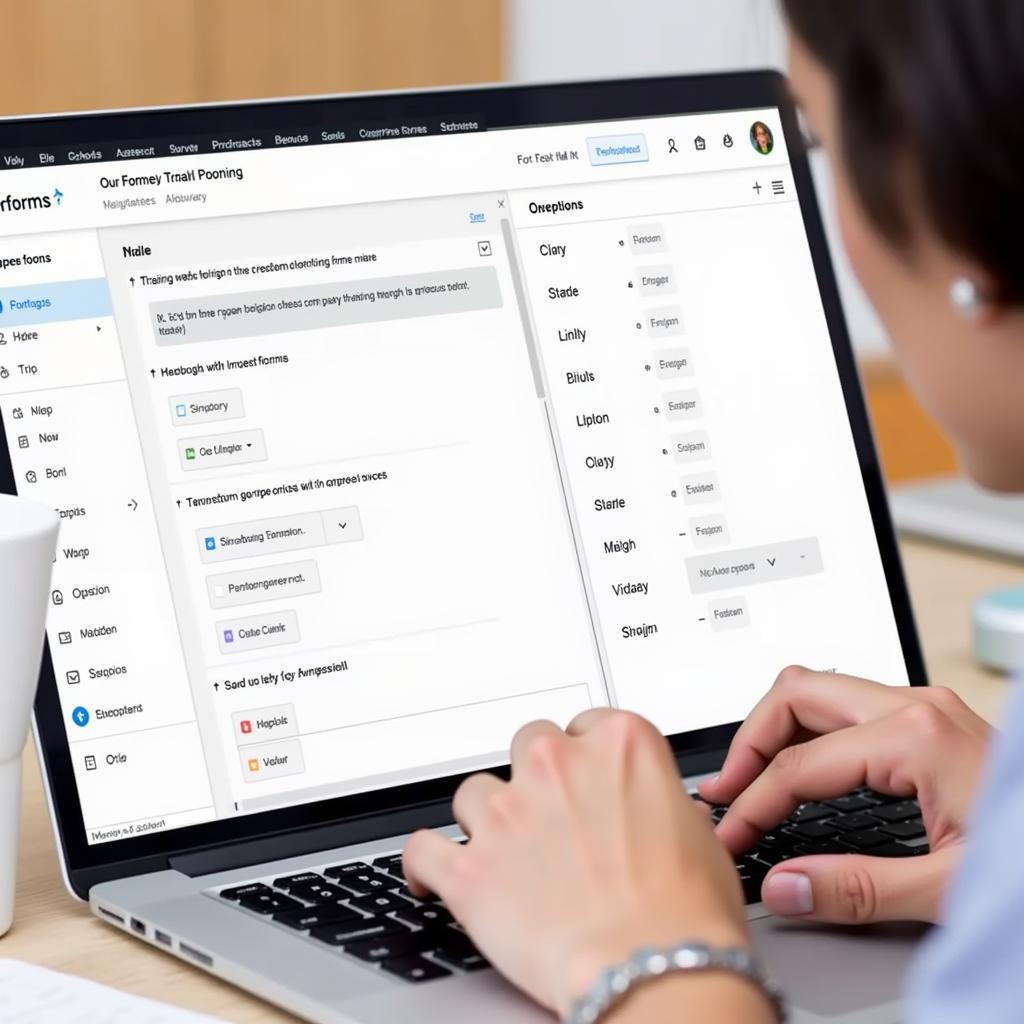 Cách tạo bảng hỏi chuyên nghiệp trên Google Forms
Cách tạo bảng hỏi chuyên nghiệp trên Google Forms
Lưu Ý Khi Tạo Bảng Hỏi Trên Google Forms
- Bảo mật thông tin: Hãy đảm bảo rằng bạn đã cài đặt các thiết lập bảo mật phù hợp để bảo vệ thông tin cá nhân của người làm bảng hỏi.
- Kiểm tra lỗi: Hãy kiểm tra kỹ bảng hỏi trước khi chia sẻ để tránh các lỗi chính tả, lỗi ngữ pháp, hoặc các lỗi logic trong nội dung câu hỏi.
- Tối ưu hóa cho thiết bị di động: Hãy đảm bảo rằng bảng hỏi của bạn hiển thị tốt trên các thiết bị di động.
- Sử dụng các chức năng bổ sung: Google Forms cung cấp nhiều chức năng bổ sung như tạo bản sao bảng hỏi, tạo liên kết rút gọn, thu thập dữ liệu từ nhiều bảng hỏi, báo cáo kết quả, và nhiều chức năng khác.
Câu Hỏi Thường Gặp
Làm Sao Để Chia Sẻ Bảng Hỏi Trên Google Forms?
Bạn có thể chia sẻ bảng hỏi trên Google Forms bằng cách tạo một liên kết chia sẻ và gửi cho người nhận, nhúng bảng hỏi vào trang web hoặc blog của bạn, chia sẻ trên mạng xã hội,…
Làm Sao Để Thu Thập Dữ Liệu Từ Nhiều Bảng Hỏi?
Google Forms cho phép bạn thu thập dữ liệu từ nhiều bảng hỏi vào một bảng tính. Bạn có thể sử dụng chức năng “Kết hợp nhiều bảng hỏi” để tạo một bảng tổng hợp dữ liệu từ nhiều bảng hỏi.
Làm Sao Để Tạo Bảng Hỏi Trên Google Forms?
Bạn có thể tạo bảng hỏi trên Google Forms bằng cách truy cập vào trang web của Google Forms và chọn “Bảng hỏi trống” để tự thiết kế bảng hỏi của riêng bạn.
Kêu Gọi Hành Động
Hãy thử tạo một bảng hỏi ngay hôm nay và tận dụng sức mạnh của Google Forms để thu thập dữ liệu, thực hiện nghiên cứu, khảo sát, hoặc marketing một cách hiệu quả. Nếu bạn cần hỗ trợ, hãy liên hệ với chúng tôi qua số điện thoại: 0372899999, email: [email protected] hoặc đến địa chỉ: 233 Cầu Giấy, Hà Nội. Chúng tôi có đội ngũ chăm sóc khách hàng 24/7 sẵn sàng hỗ trợ bạn!